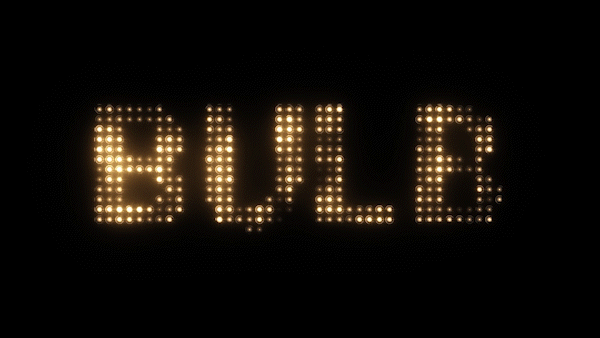
안녕하세요 에펙레시피입니다!
이번 시간에는 Optical Plares가 첨가된 레시피를 알려드리겠습니다.
이번 레시피는 "Optical Flares #10 : 전구 글자" 레시피입니다.
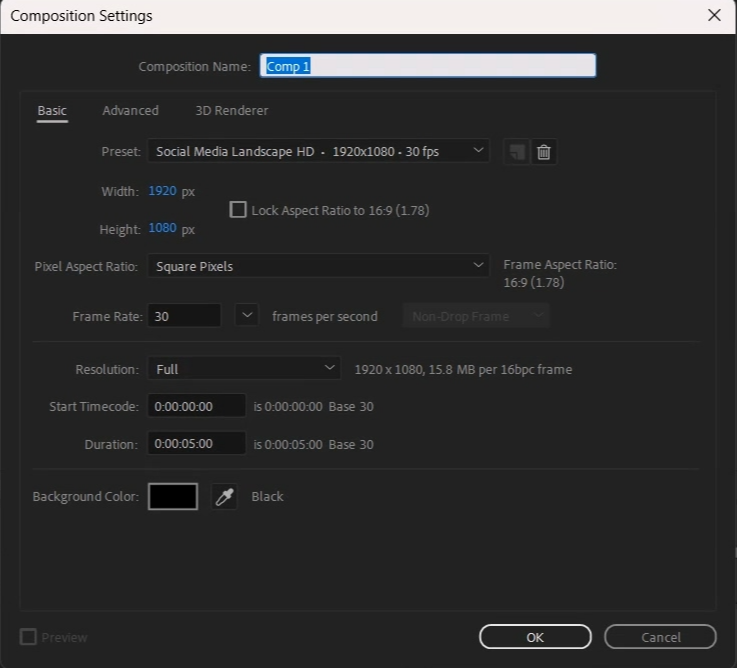
단축키[Ctrl+N]로 FHD사이즈로 컴프창을 만들어 주세요
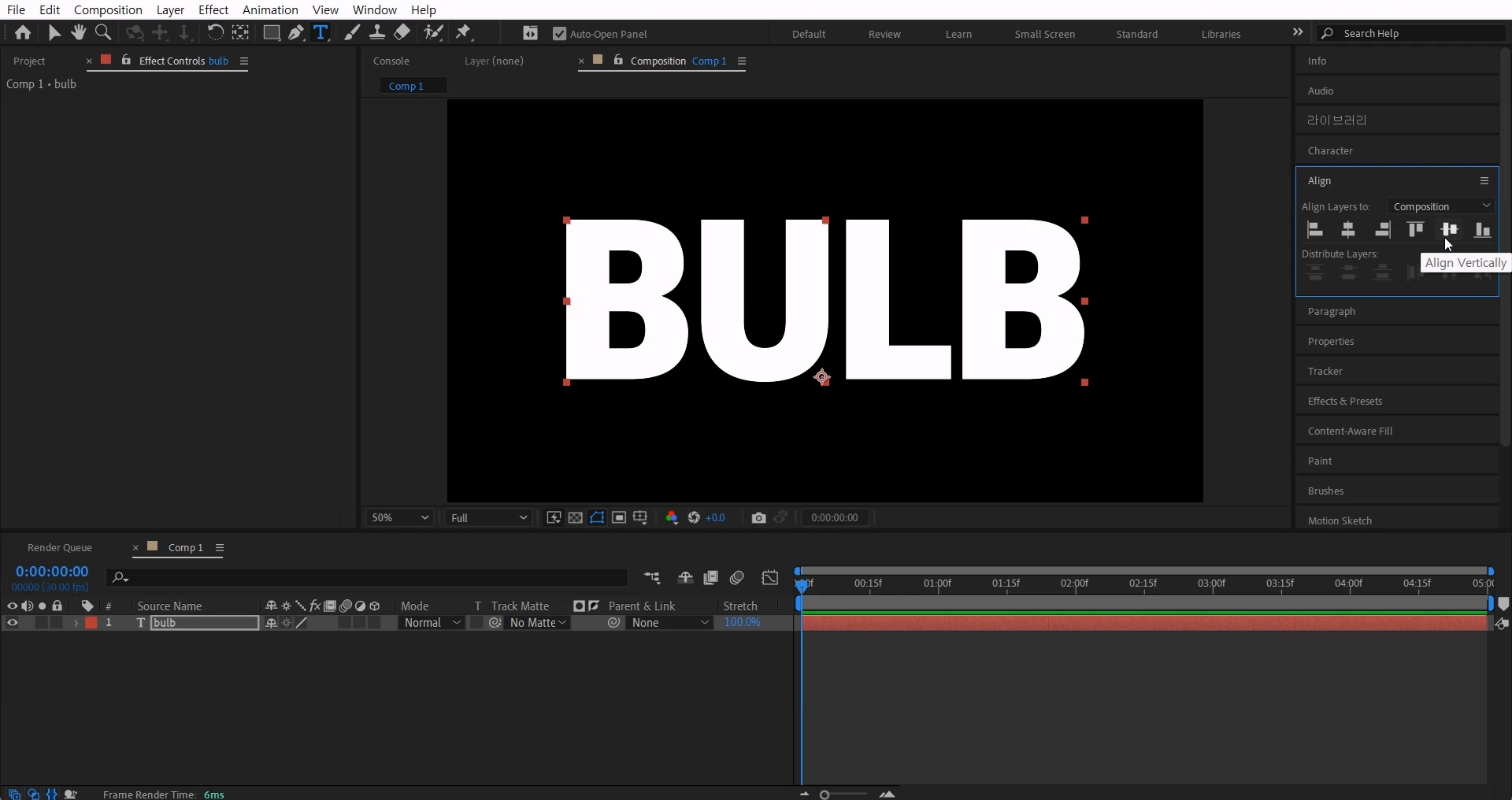
컴프창을 선택하고 단축키[Ctrl+T]로 텍스트를 입력해 주세요
Align(상단 메뉴 중 window > Align)를 이용해서 중앙에서 맞춰주세요
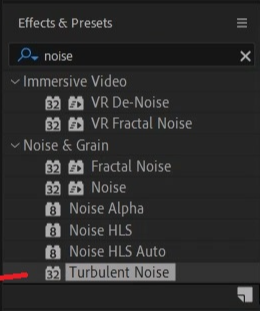
단축키[Ctrl+5]로 Effects & Presets창을 열어 Turbulent Noise 검색해서
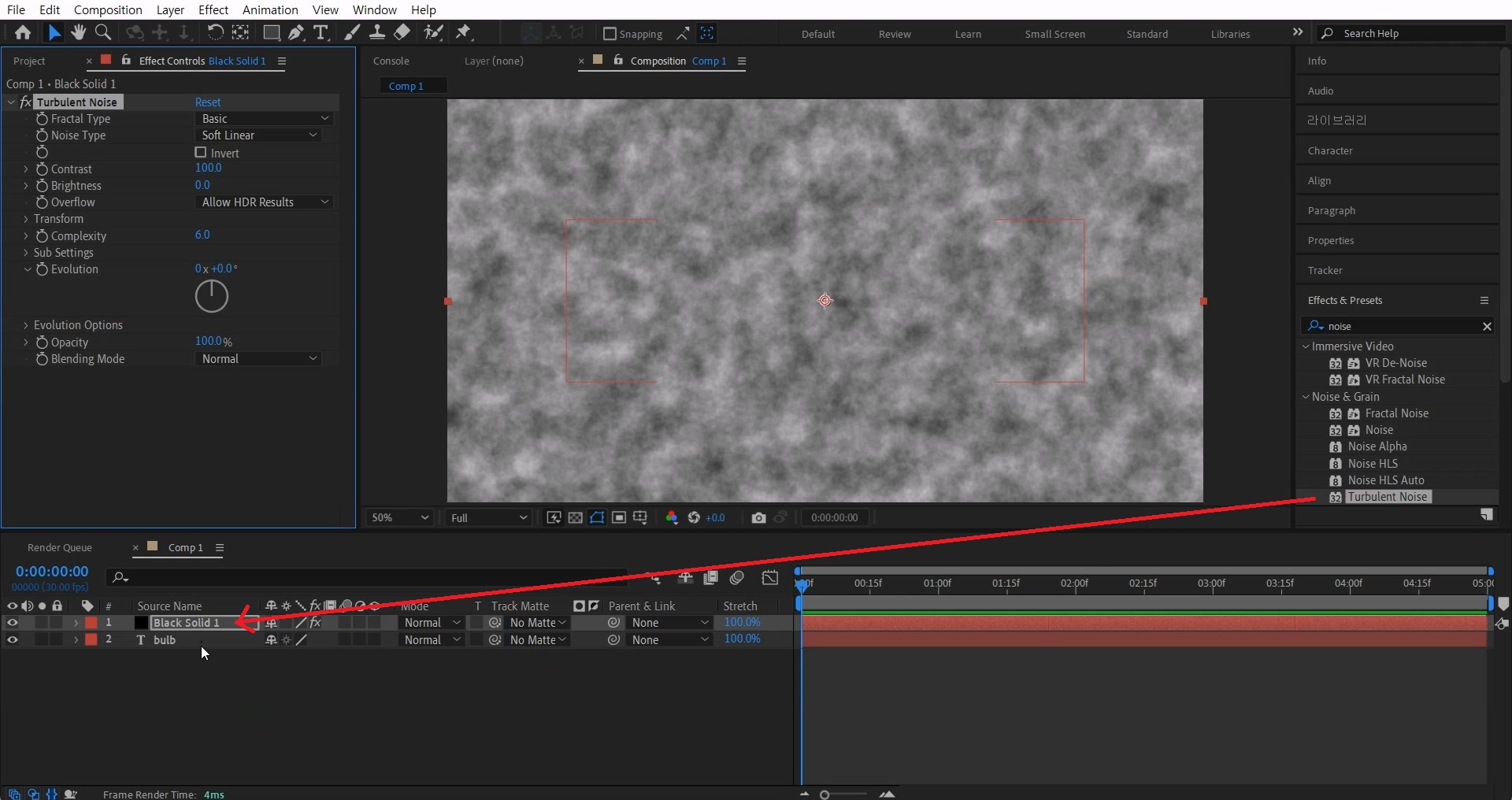
단축키[Ctrl+Y]로 솔리드레이어를 생성해 적용합니다
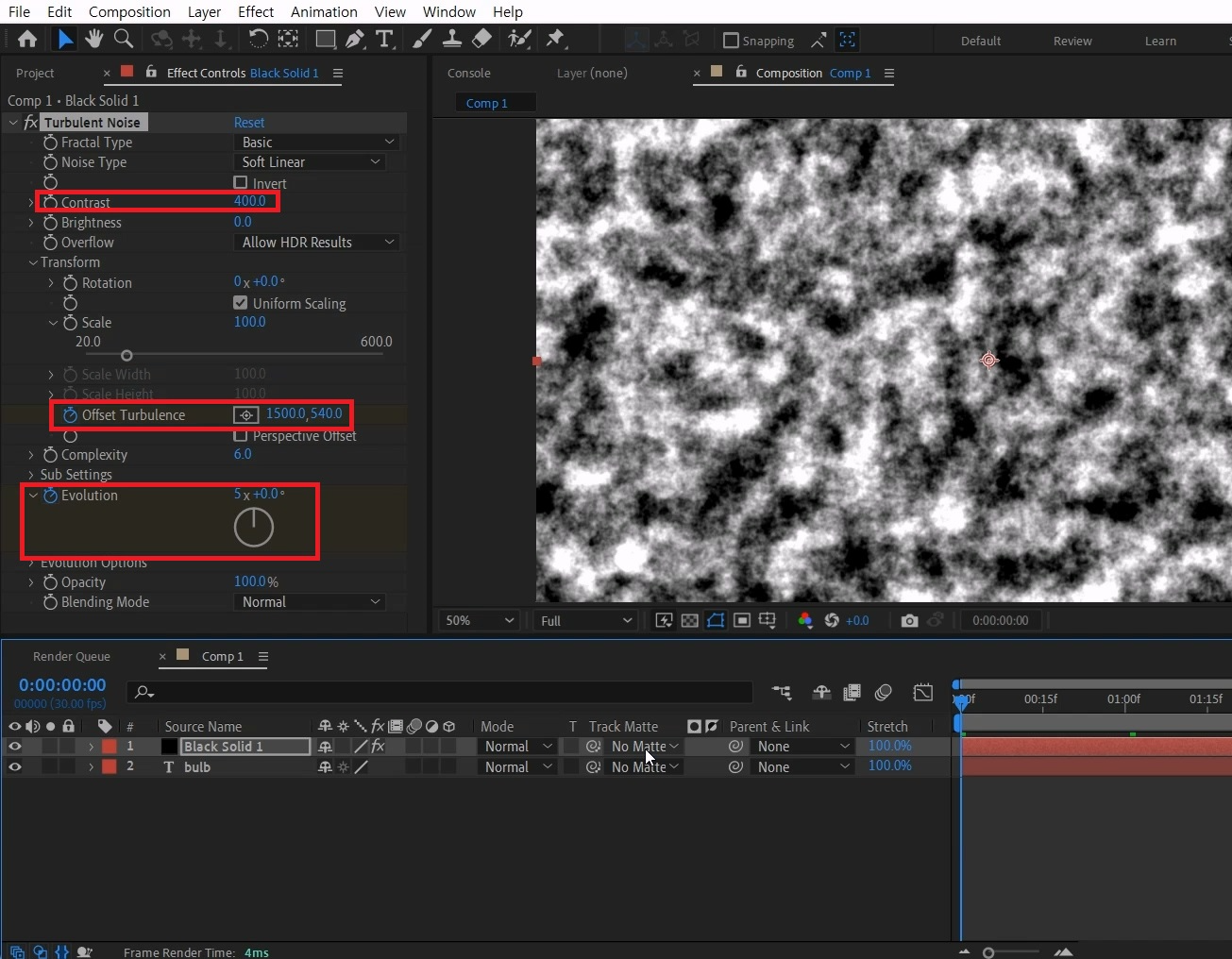
Contrast 값을 400으로 올려주세요
> Transform 옵션을 열고 0초에 Offset Turbulence 애니메이션 키를 주세요
5초로 작업바를 옮겨주고 X축에 1500을 입력해 줍니다.
0초로 작업바를 옮겨주고 Evolution값에 애니메이션 키를 주세요
5초로 작업바를 옮겨주고 Evolution값에 5바퀴를 입력해 주세요
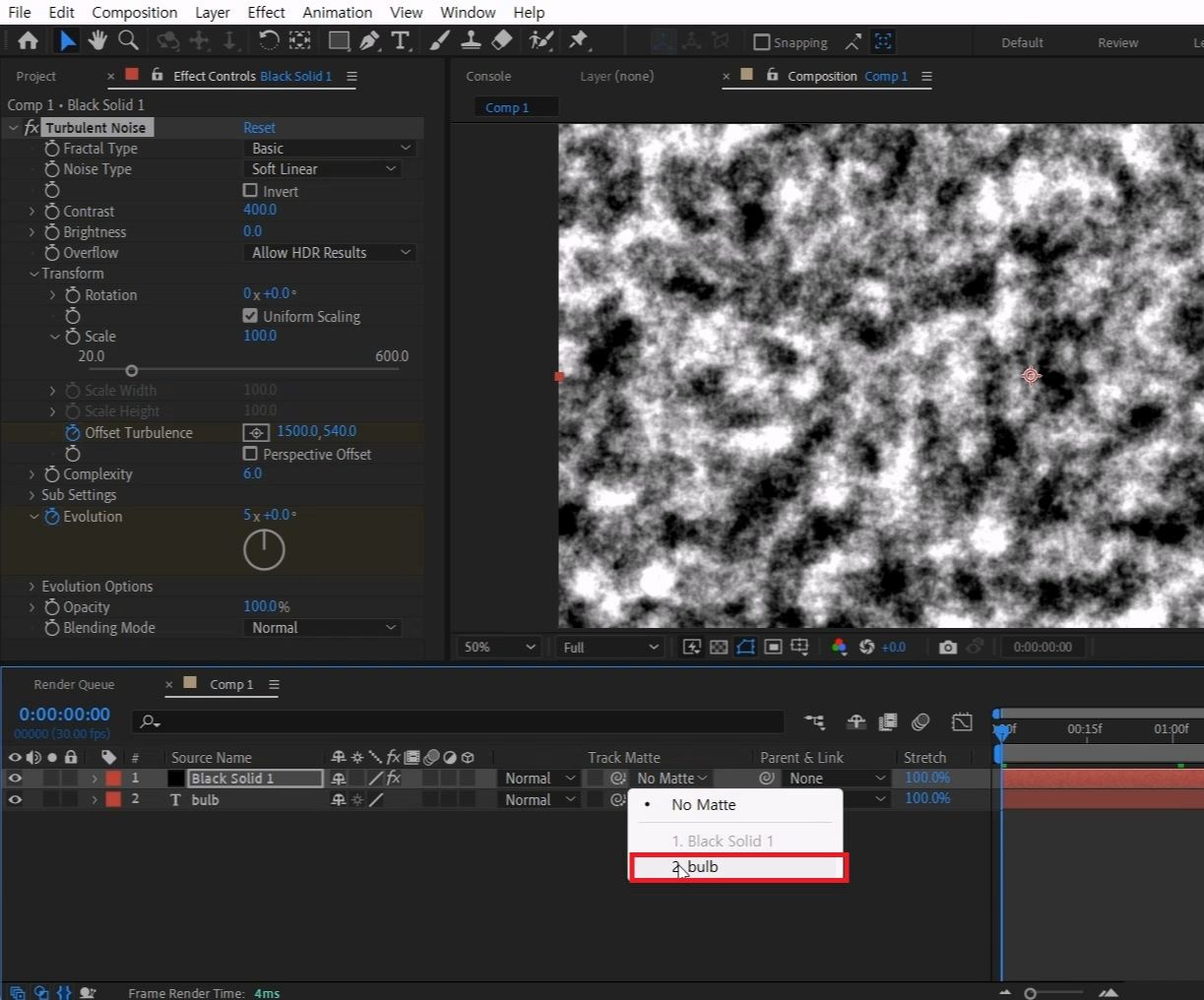
솔리드레이어의 Track Matte 옵션에서 텍스트레이어를 선택합니다
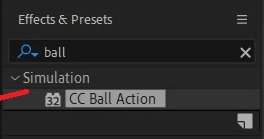
Effects & Presets창에서 CC Ball Action 검색해
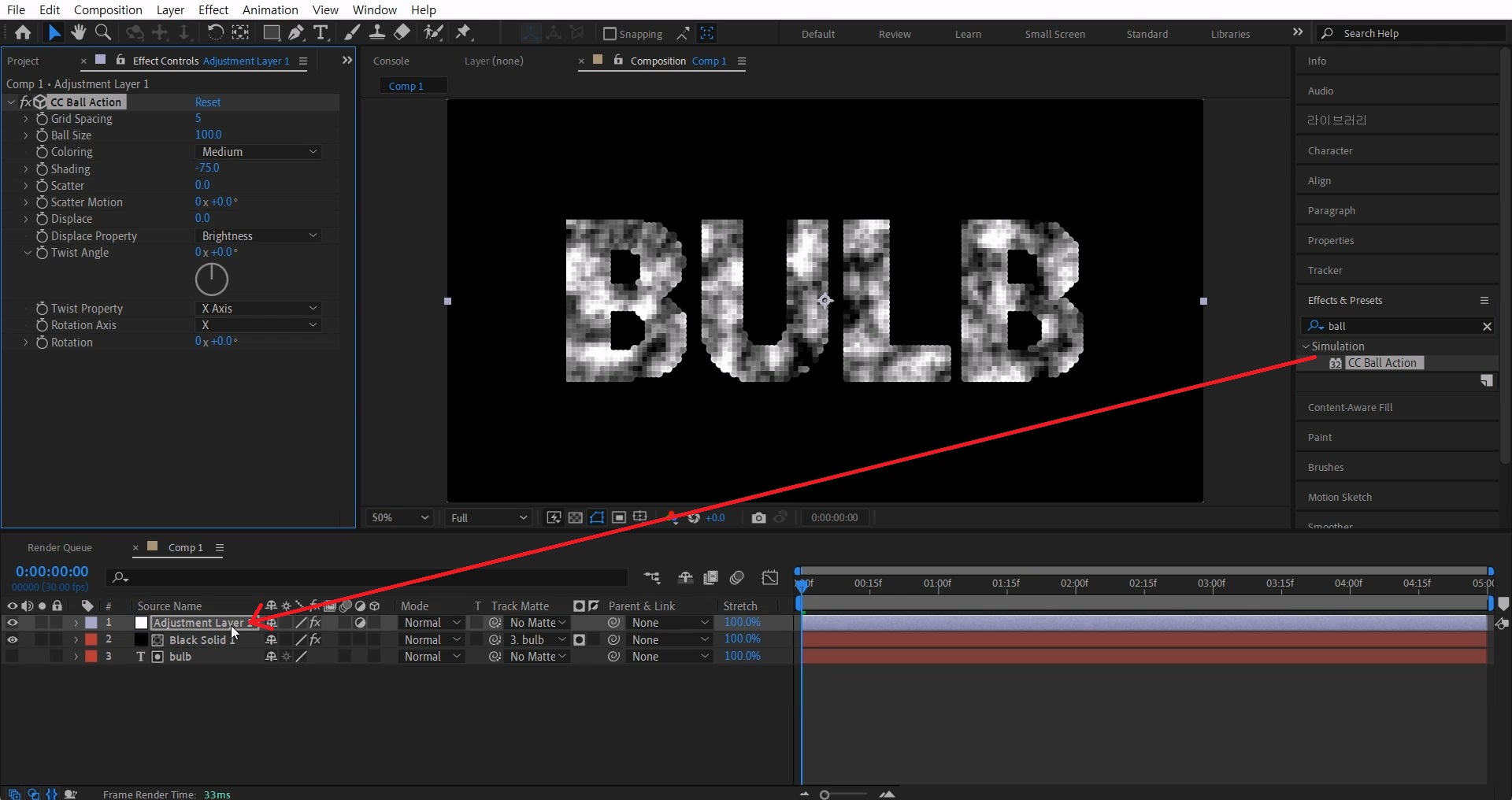
단축키[Ctrl+Alt+Y]로 Adjustment Layer를 생성해 적용해 줍니다
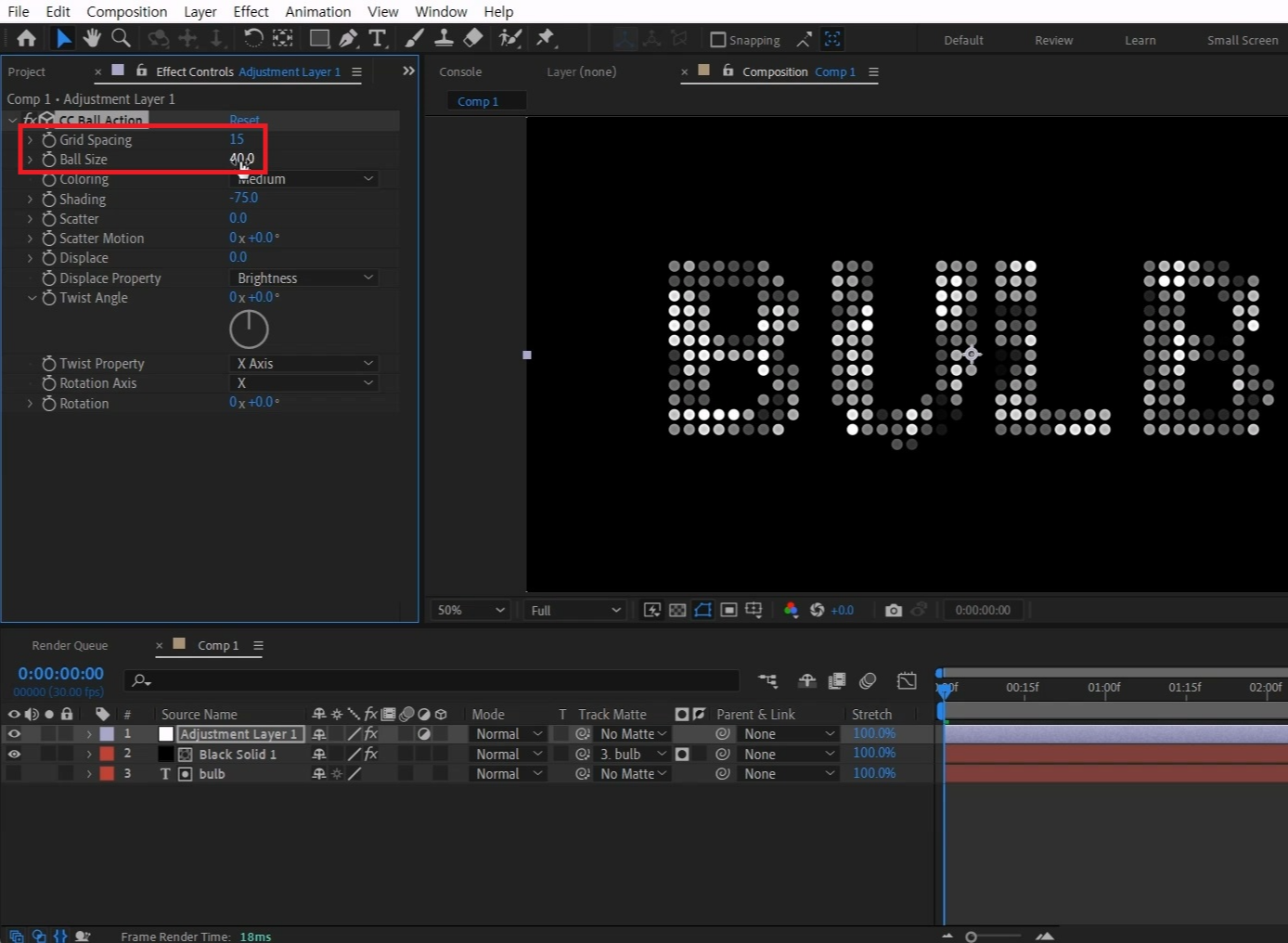
레이어들을 전부 선택하고 단축키[Ctrl+Shift+C]로 컴프로 묶어주세요
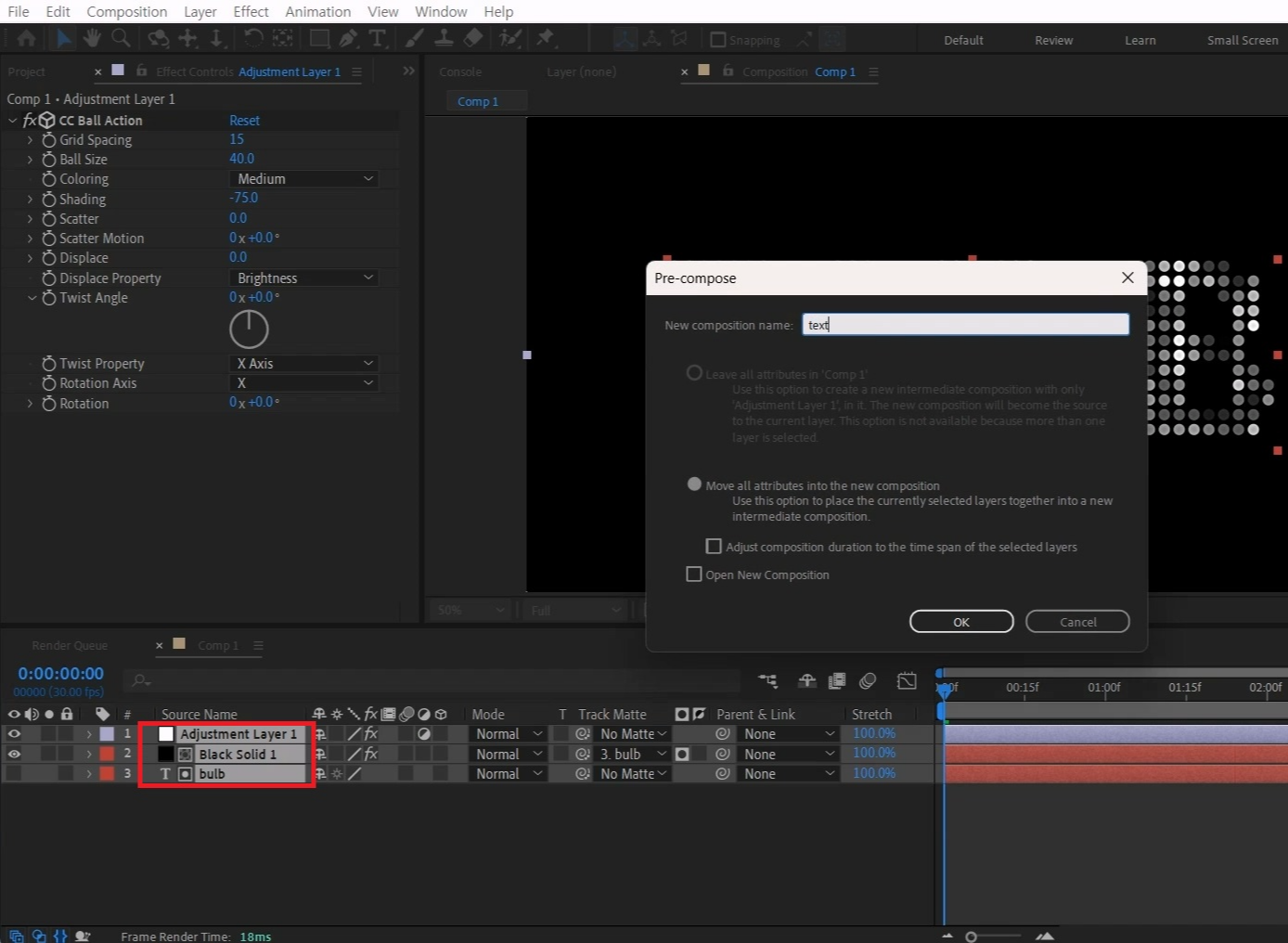
레이어들을 전부 선택하고 단축키[Ctrl+Shift+C]로 컴프로 묶어주세요
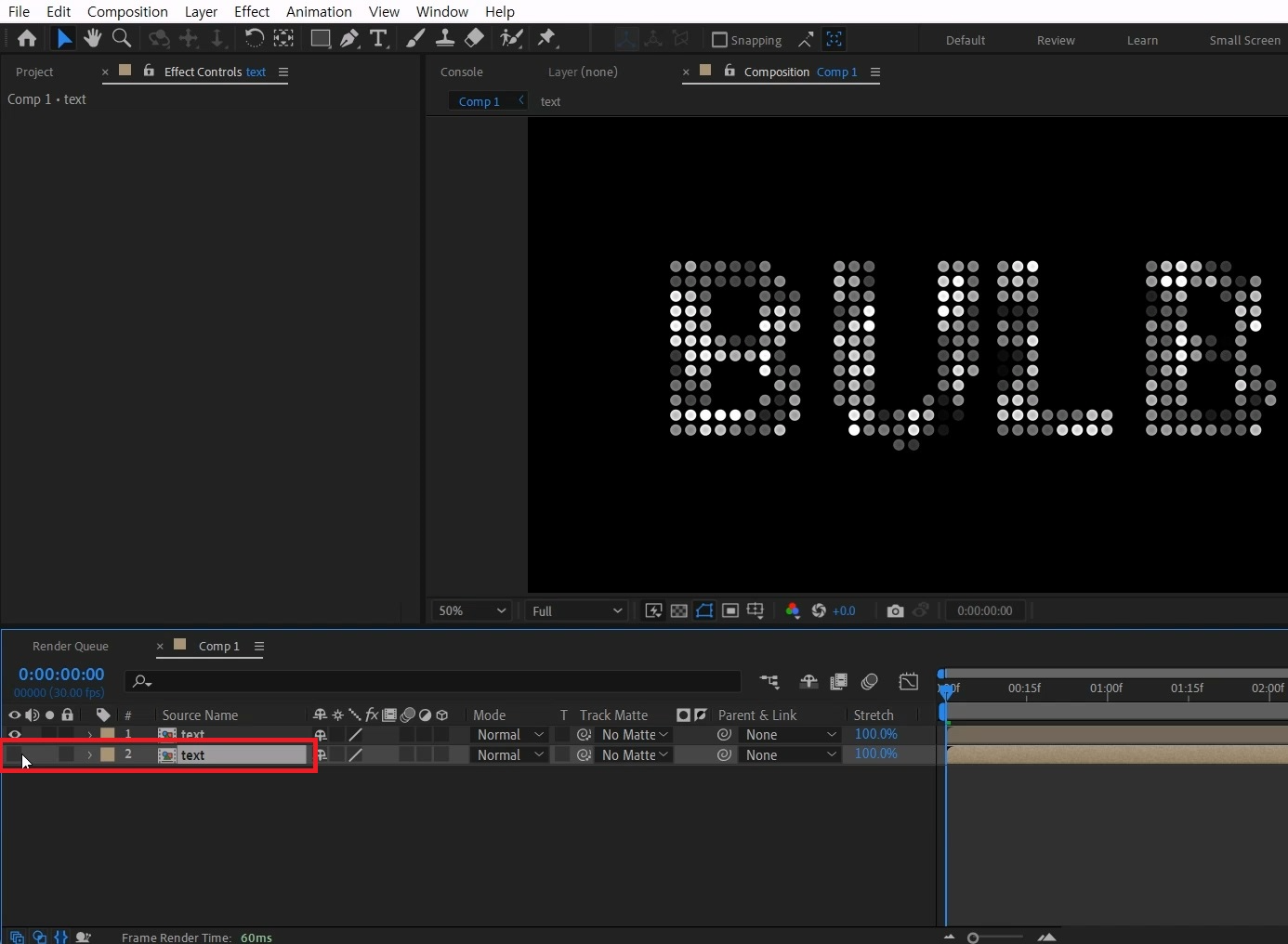
컴프레이어를 단축키[Ctrl+D]로 복사해 주세요
아래 있는 컴프의 눈을 꺼주세요
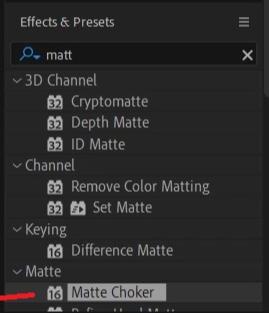
Effects & Presets창에서 Matte Choker 검색해
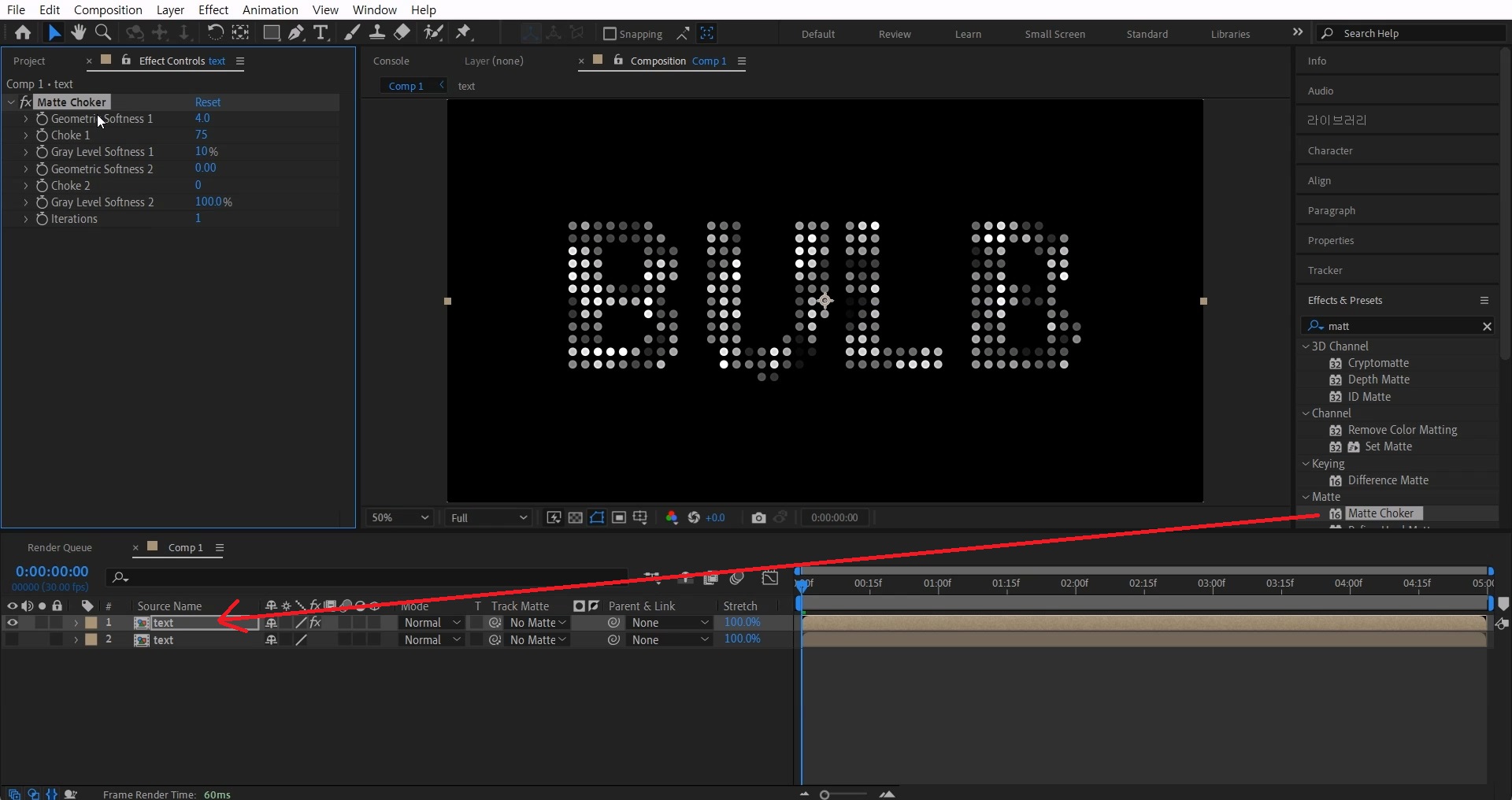
위 컴프레이어에 적용해 줍니다
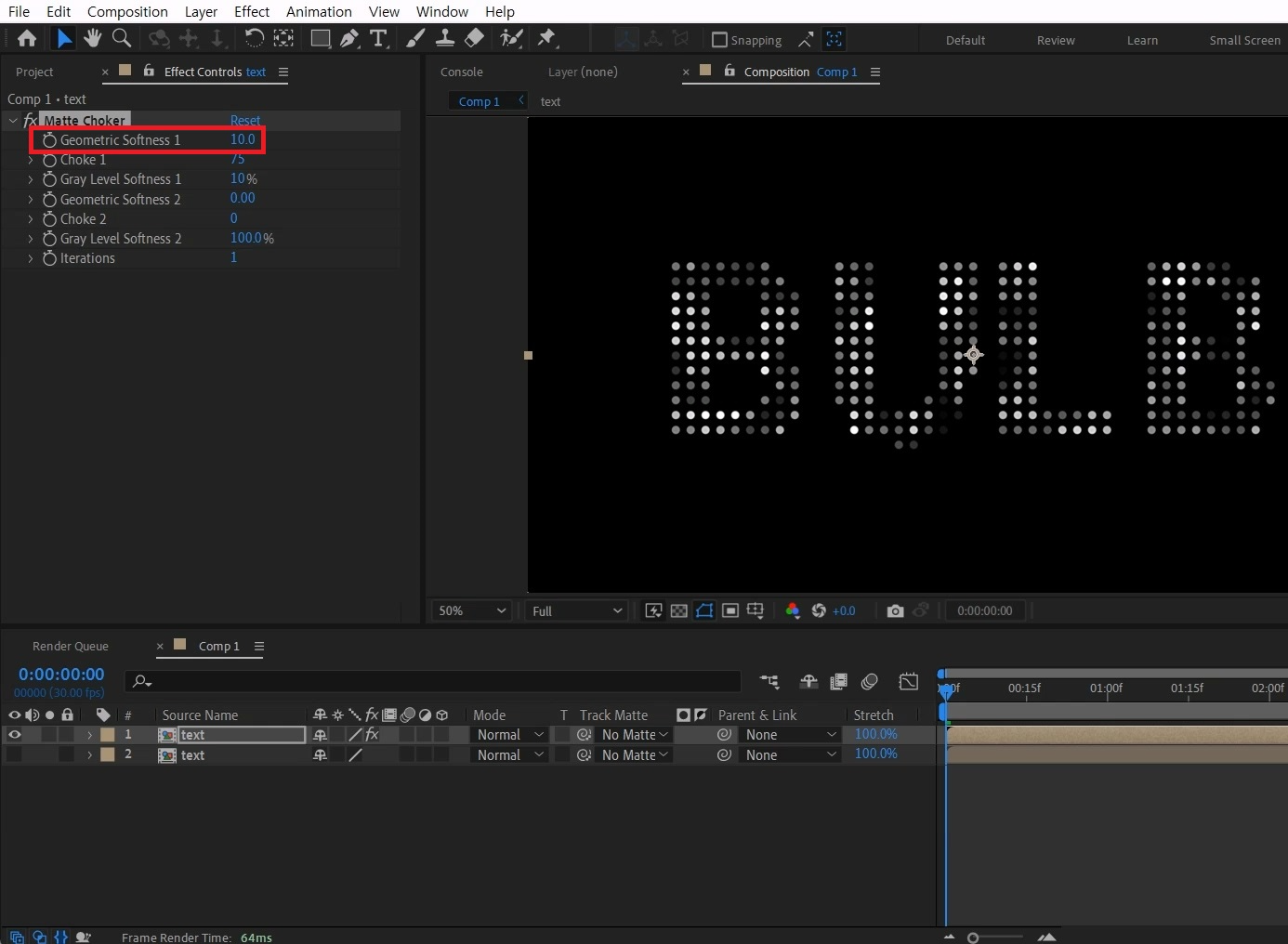
Geometric Softness 1 값을 10을 입력합니다
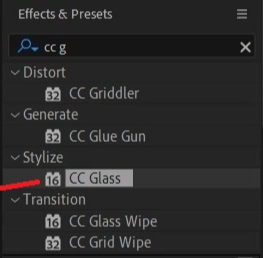
Effects & Presets창에서 CC Glass 검색해
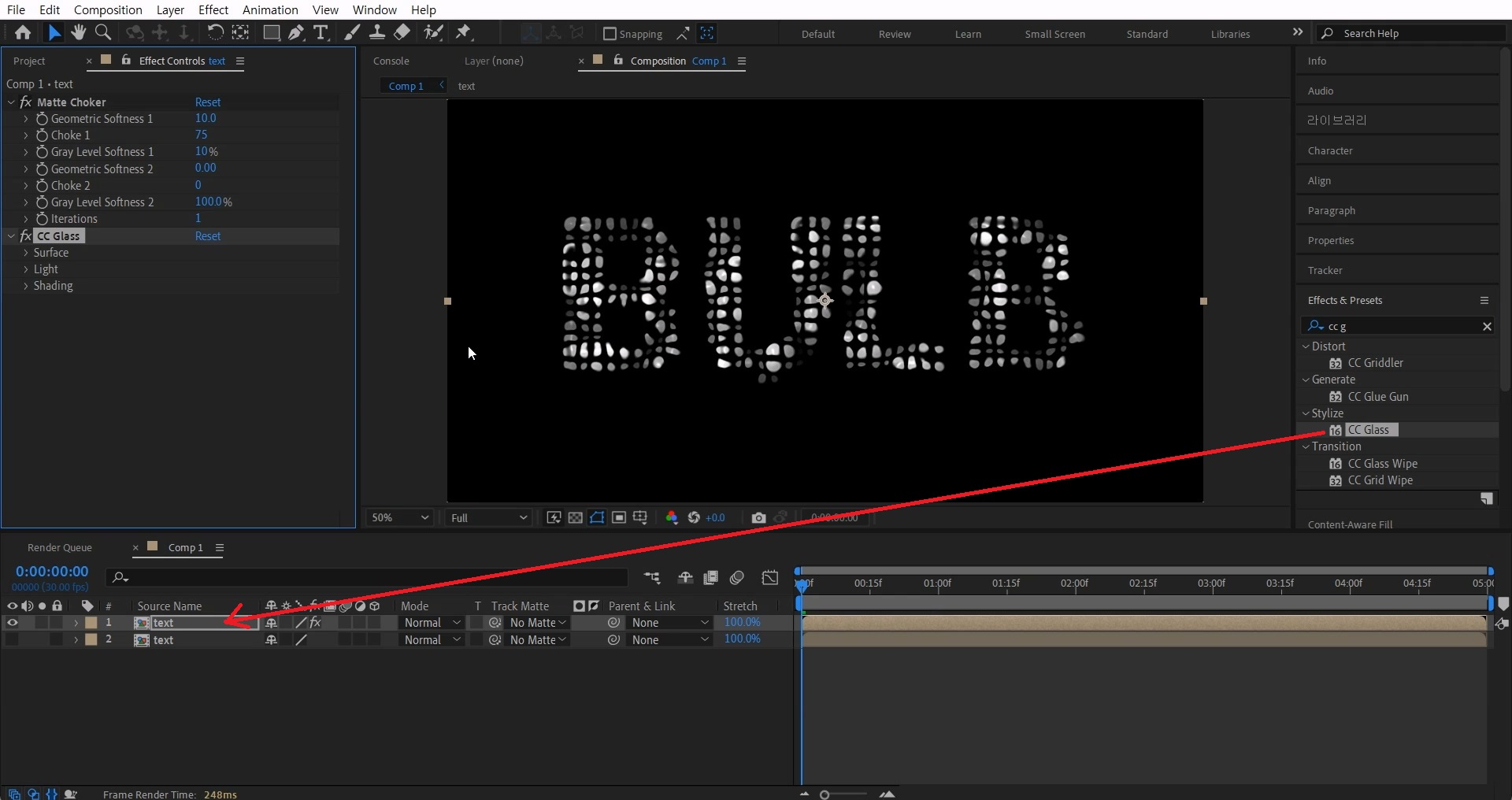
위쪽 컴프레이어에 적용해 줍니다
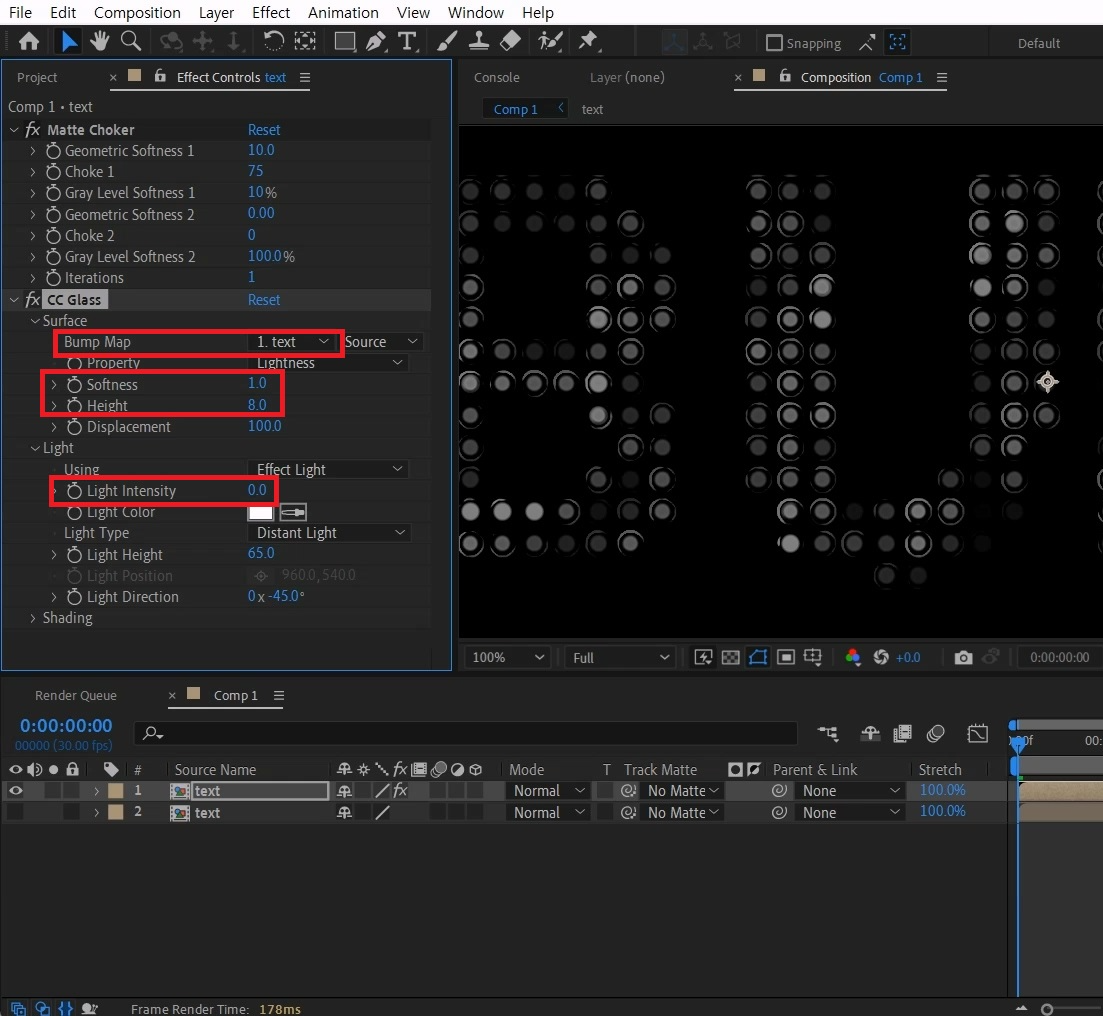
> Surface 옵션을 열고 Softness는 1, Height는 8을 입력합니다
> Light 옵션을 열고 Light Intensity 값을 0으로 입력해 주세요
(Bump Map 옵션은 확인만 해주세요)
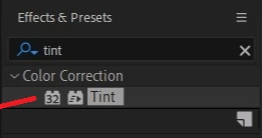
Effects & Presets창에서 Tint 검색해
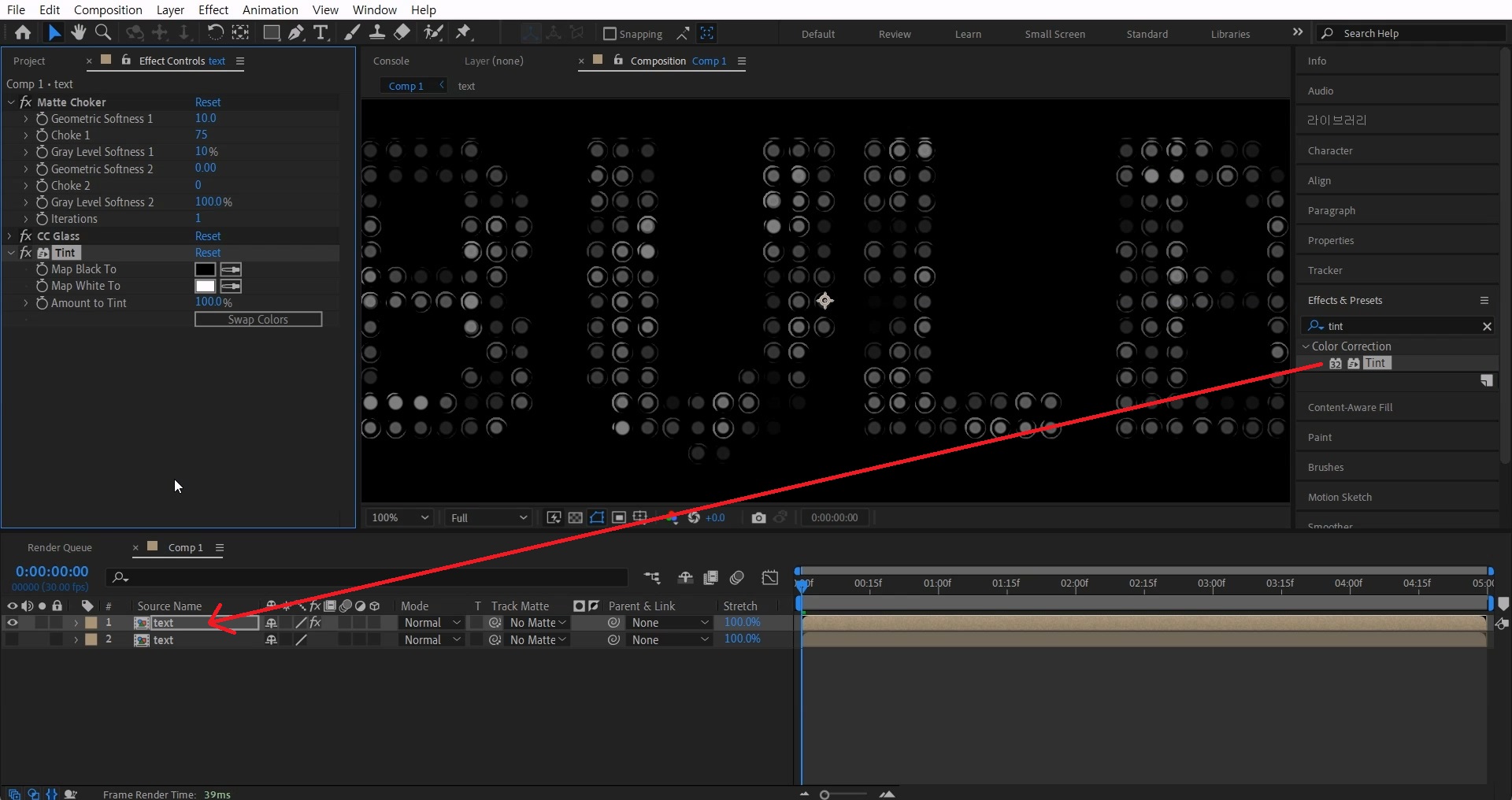
위쪽 컴프레이어에 적용해 줍니다
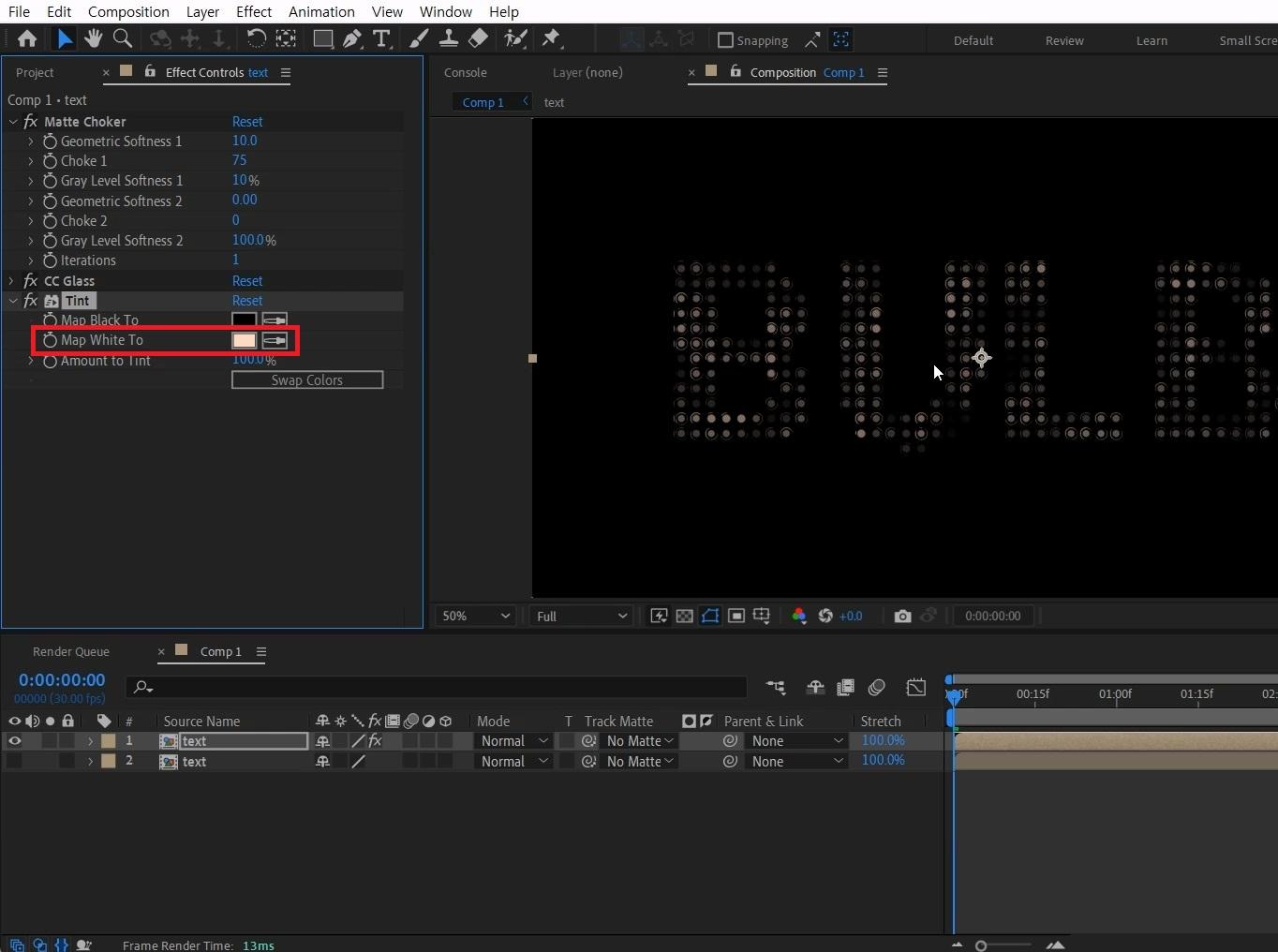
Map White To 색을 원하는 빛 색깔로 바꿔주세요
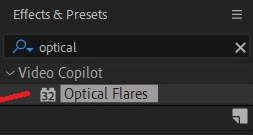
Effects & Presets창에서 Optical Flares 검색해
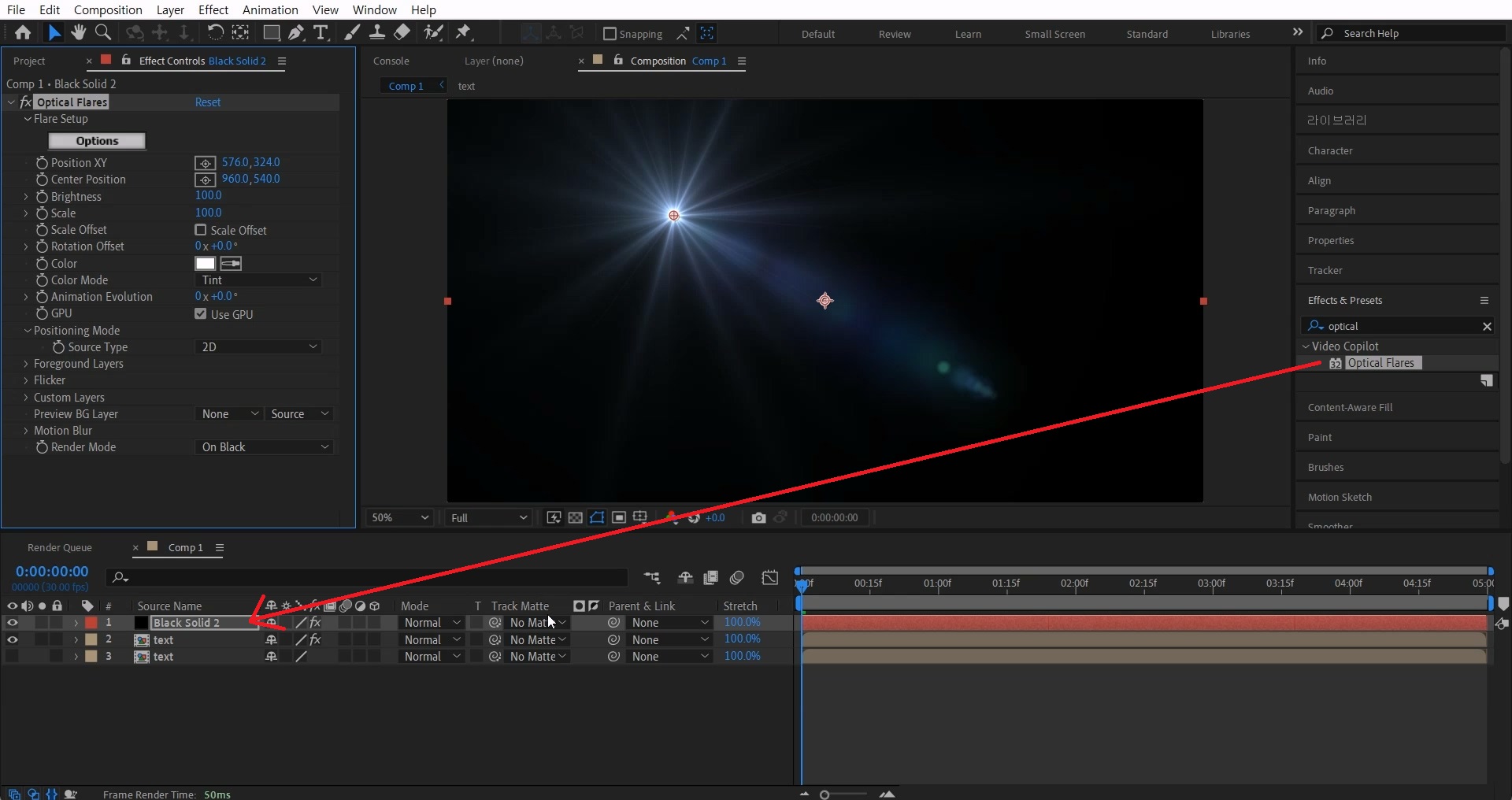
단축키[Ctrl+Y]로 솔리드레이어를 생성해 적용해 줍니다
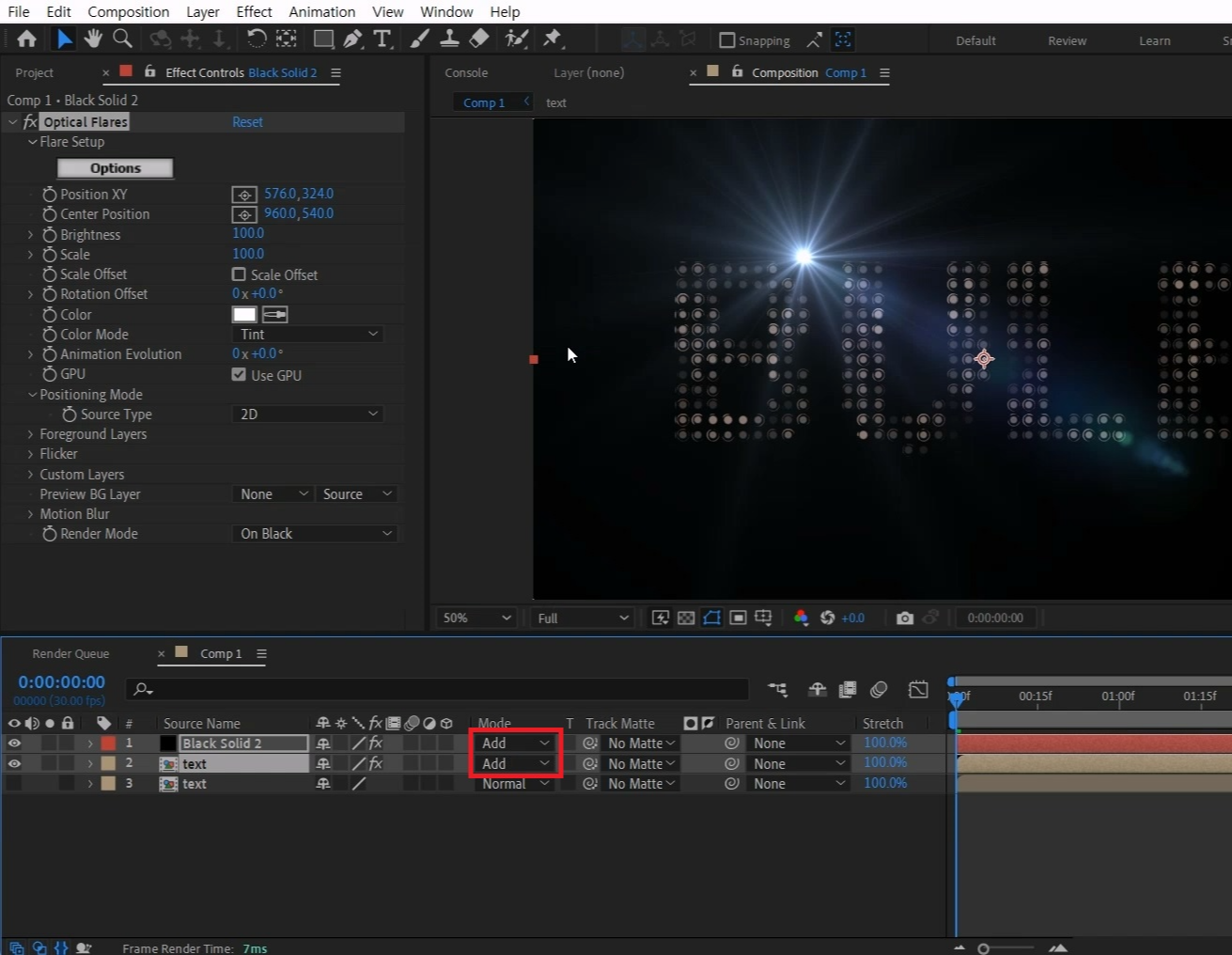
솔리드레이어와 컴프레이어를 선택하고 Mode를 Add로 바꿔주세요
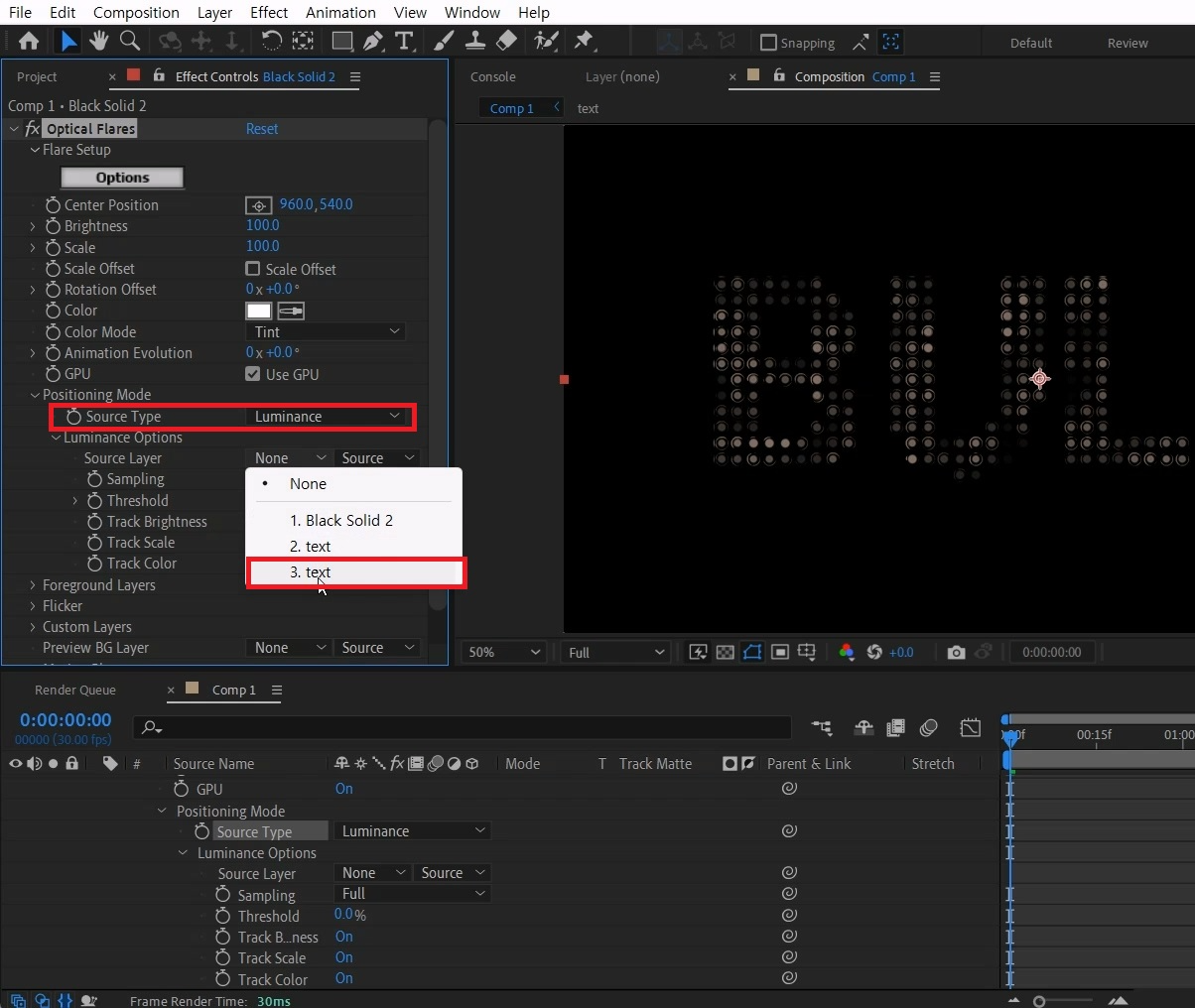
Source Layer 옵션을 아까 눈을 꺼둔 컴프레이어를 선택합니다
> Positioning Mode > Source Type 옵션을 Luminance로 선택합니다
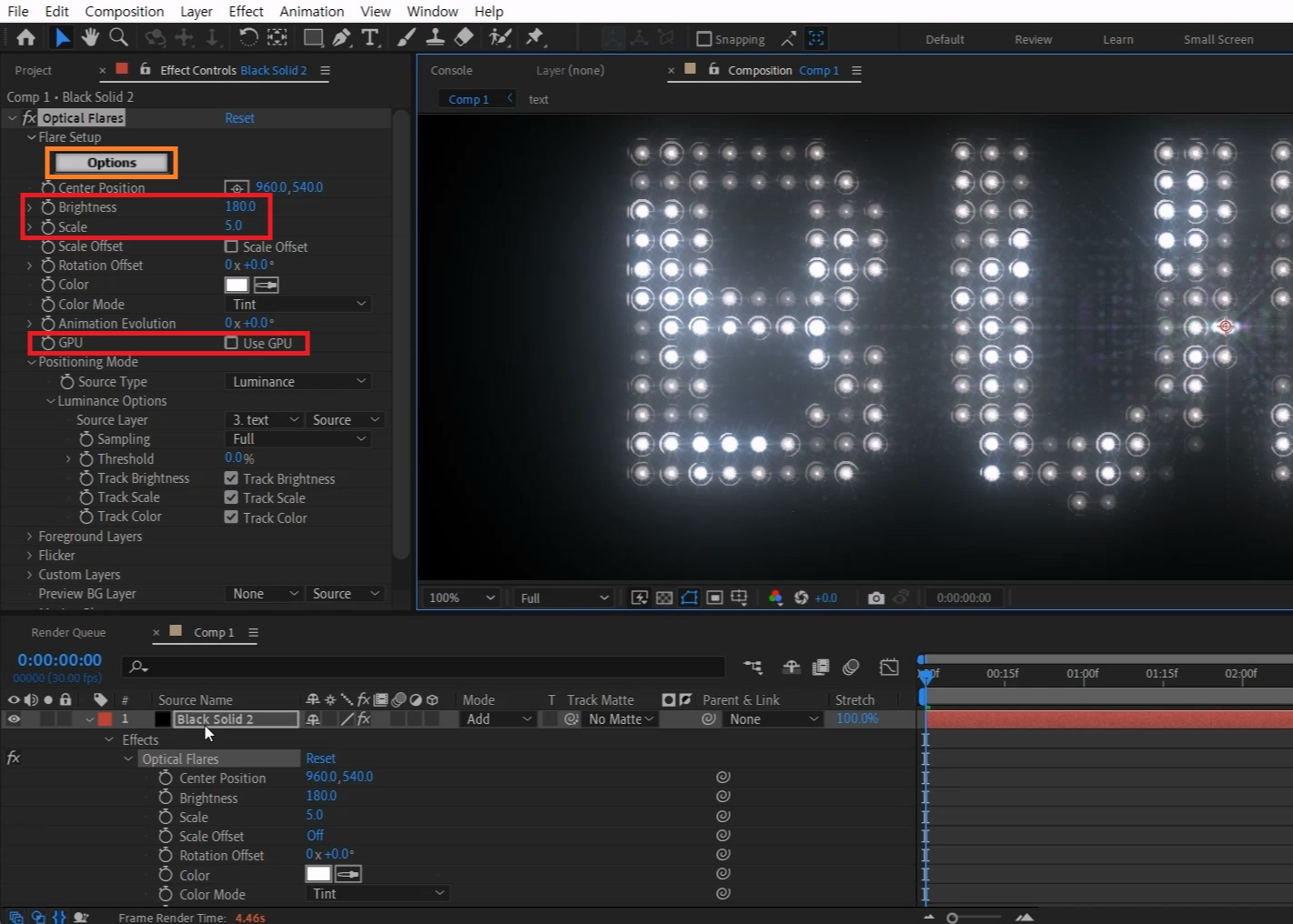
Scale 값은 5로 줄여주고 Brightness값을 180으로 키워주세요
(혹시 그래픽이 깨진다면 Use GPU 체크 해제해 주세요)
옵티컬 플레어 이펙트 옵션 버튼을 눌러 옵션창을 열어주세요
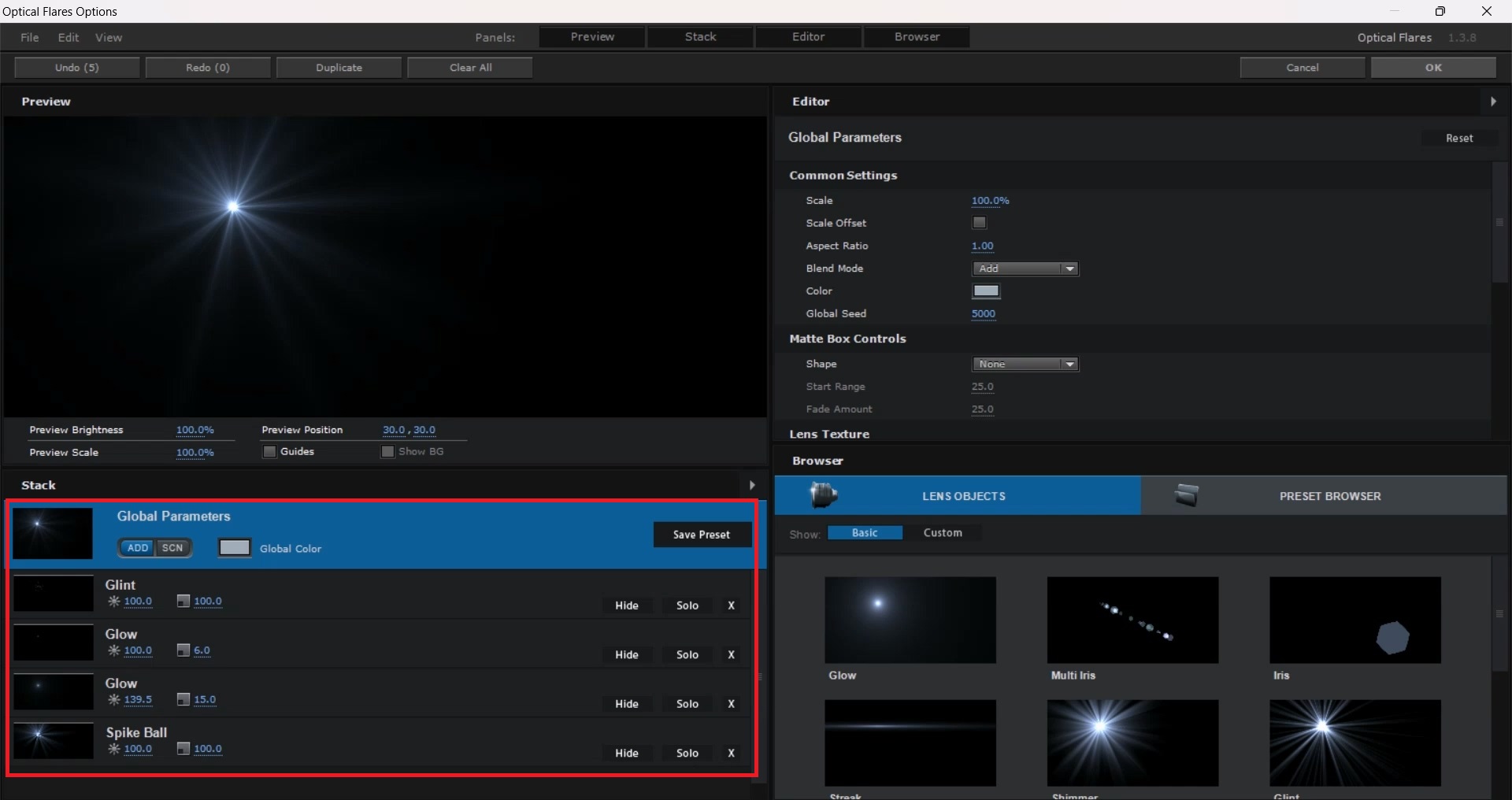
Stack 창에서 Multi lris 옵션들을 전부 X를 눌러 없애고 OK를 눌러주세요
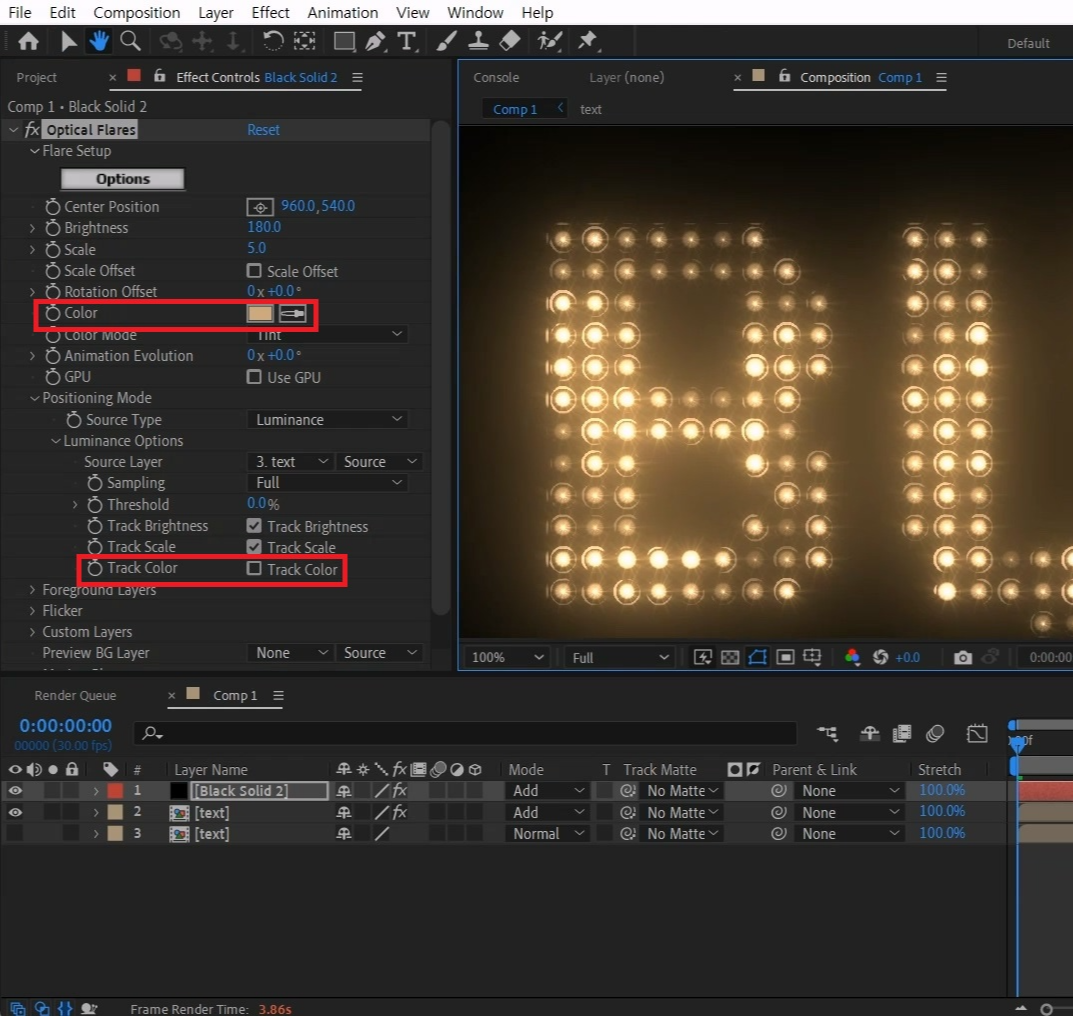
Color 색을 원하는 색깔로 바꿔주세요
아래 Track Color 옵션의 체크를 해제해 줘야 색깔이 지정됩니다
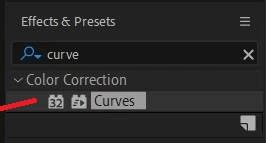
Effects & Presets창에서 Curves 검색해
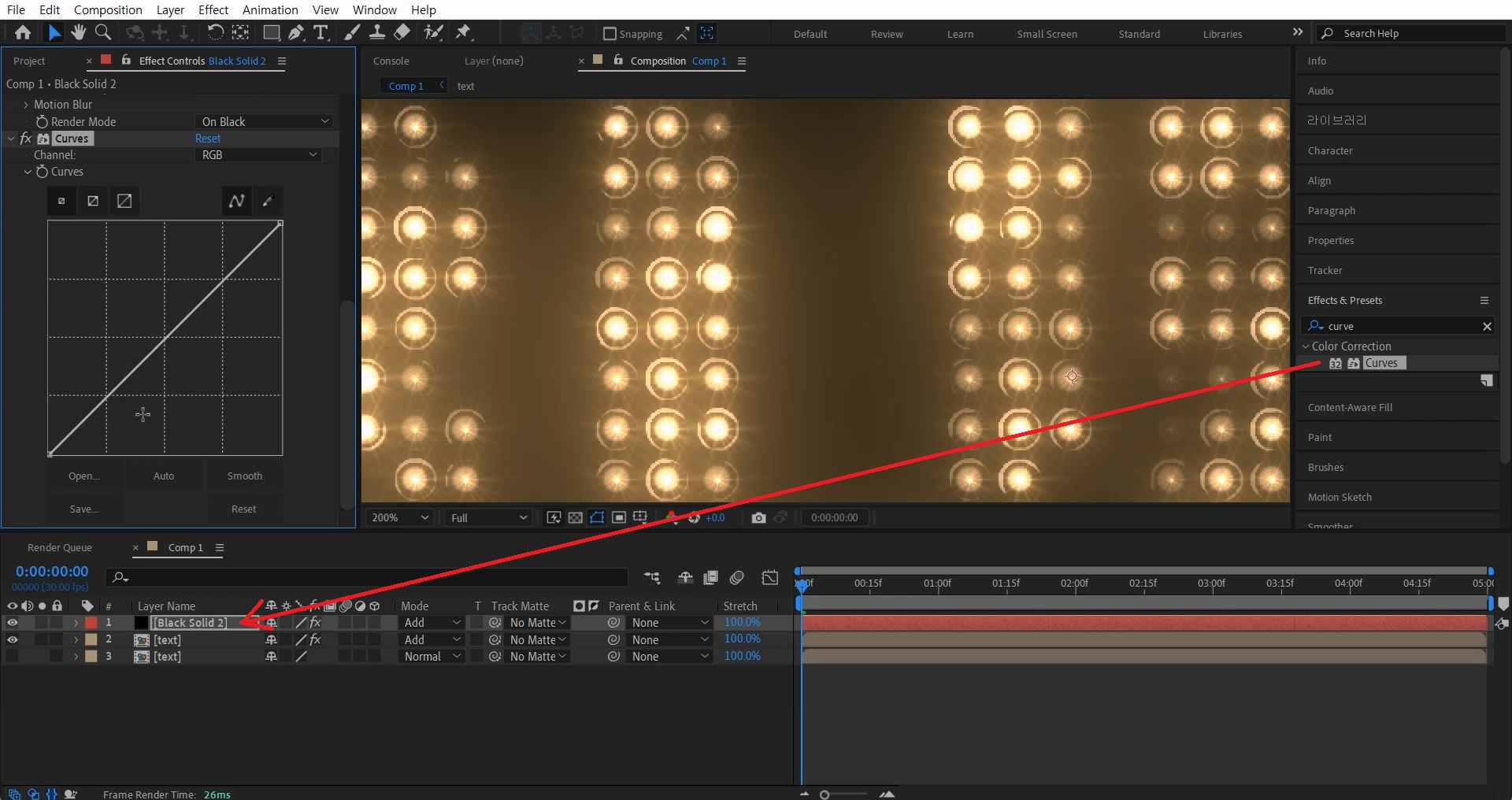
솔리드레이어에 적용해 줍니다
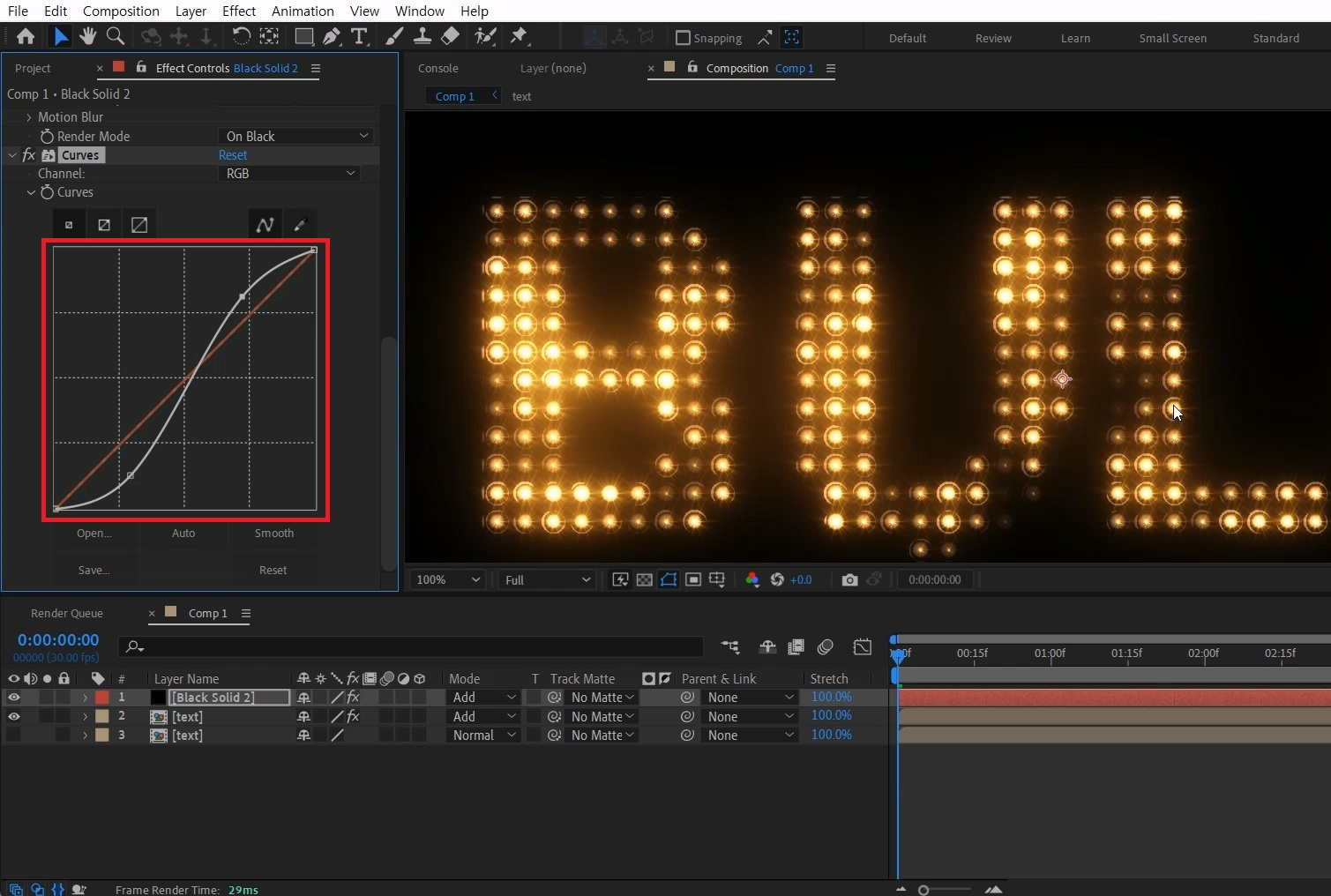
커브를 조절해서 대비값을 높여주세요
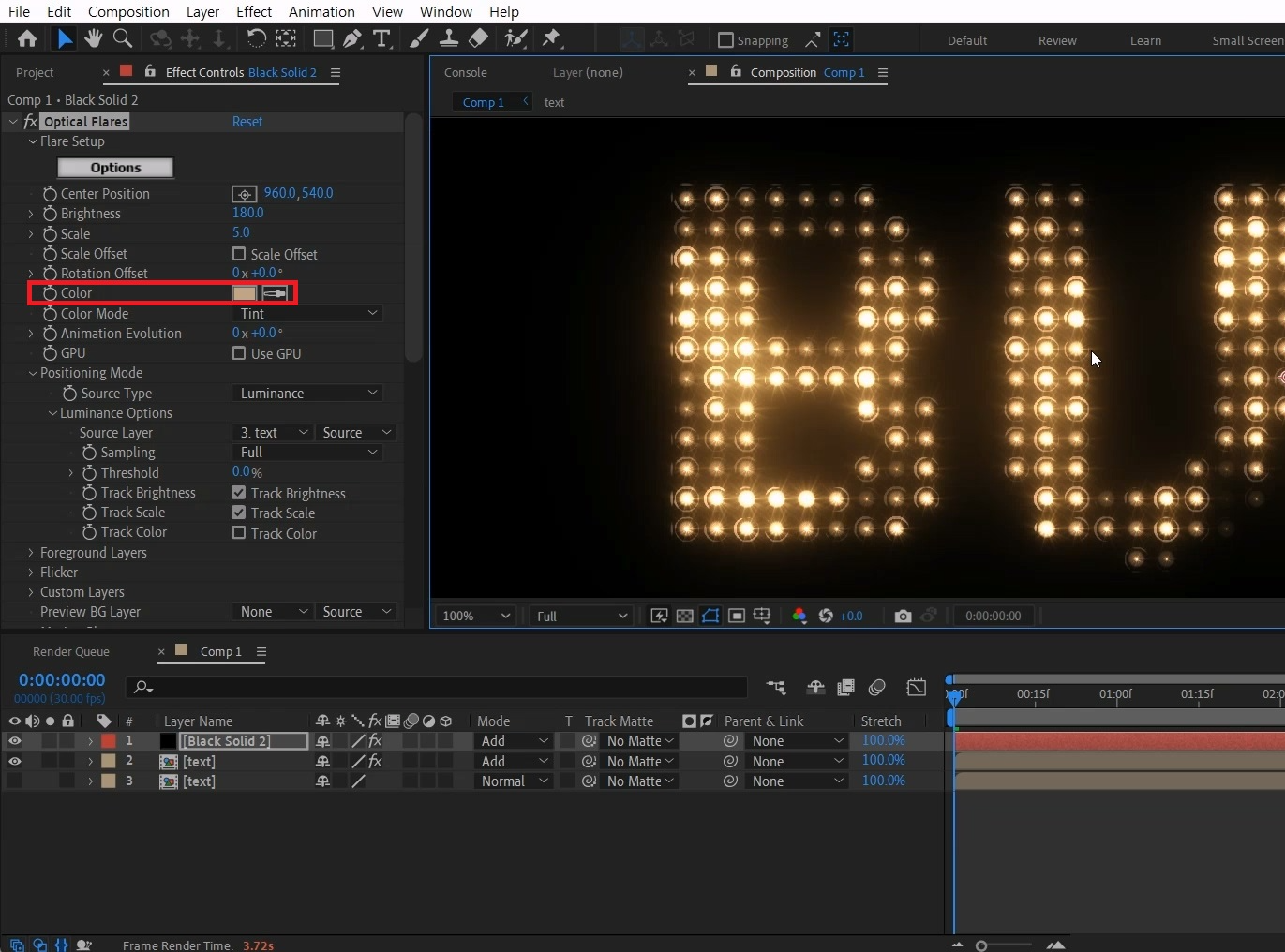
대비값이 높아지면 색 느낌이 달라지니 Color값을 조금 더 조절해 줄게요
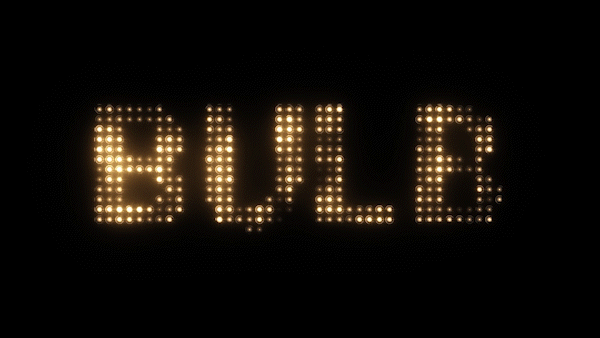
노이즈 애니메이션 값으로 반짝거리는 속도를 조절할 수 있습니다
간단한 작업이니 응용하면 재밌는 영상을 만드실 수 있을 것 같아요
혹시 포스팅으로 알기 어려우신 분들은 아래 유튜브 영상을 참고하시면 좋으실 것 같습니다!
감사합니다!
https://youtu.be/bGRg4_5EEWo
- YouTube
www.youtube.com
'에펙레시피 간편 튜토리얼' 카테고리의 다른 글
| [에펙레시피] 위치에 색다른 타이포그래픽 (2) | 2024.09.30 |
|---|---|
| [에펙레시피] 터널 텍스트 모션 만들기 (10) | 2024.09.23 |
| [에펙레시피] 무대 조명 2 (0) | 2024.09.02 |
| [에펙레시피] 우주 일출 만들기 (2) | 2024.08.26 |
| [에펙레시피] 어워즈 타이틀 만들기 l Awards Title Creation (0) | 2024.08.19 |





댓글